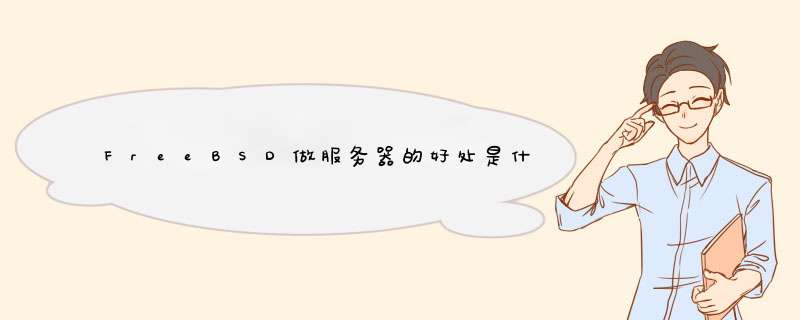
稳定、安全、性能的综合选择,如果你认为服务器的最重要指标不只是速度快,那么FreeBSD一定会让你充满惊喜,FBI的服务器就用FreeBSD。下面是FreeBSD12 vs Ubuntu VS Windows2019的压力测试(下载大图查看)
测试环境:均在虚拟机环境下,不和真机对比测试。其它没说明的信息均代表一致,软件的安装均使用包管理方式,没使用源代码安装,系统没做任何调优。3个虚拟服务器同时打开,每测试一个服务器均测试两次,以最好的结果为准。(测试结果顺序:FreeBSD、Ubuntu、Win2019)。注意:nginx服务器版本没统一,会稍微影响结果的公平性,但在合理范围之内。
ab重要指标:Requests per second(越大越好)、Time per request(越小越好)、Transfer rate(越大越好,大流量下的吞吐量)
结论:FreeBSD在大压力情况下的性能要比ubuntu略好,稳定性、安全性、健壮性也要比Linux好。当然如果要是用于深度学习而不是web,我可能会选Linux。
另外,安全都是相对的,虽然默认情况下*BSD比Linux安全,但并不代表你维护起来就安全,账号密码、ssh安全,权限,web程序的安全,都会影响系统安全性(web站点还是推荐使用wordpress最新版,安全插件使用:WP Cerber Security,比All In One WP Security略好,但即使刚入门,也比windows经常打补丁放心的多。只是FreeBSD调试wordpress还需要提高更多的技术,不是简单的pkg install就完了,需要对nginx、php、mysql有足够的掌握,这些看起来复杂,但会了又觉得其乐无穷,而且绝对会培养起传统黑客的精神和体会到简洁的强大。
需要配置的第一个重要部分是网络,在FreeBSD中网络功能的地位非常重要。通过Sysinstall下的Network配置,可以配置网络的基本设置内容,如IP、域名、缺省网关等,也可以设置基本的网络应用,如FreeBSD是否用作NFS Client、NFS Server、匿名ftp服务器,以及是否启动路由交换软件routed或gated等等。使用Sysinstall就能设置一个正常运行的网络客户计算机,并能对FreeBSD系统提供的几种基本网络服务进行设置,非常简便和直观。1、设置网络界面
如果安装方式是NFS或ftp等网络安装方式,这一步应该在选择安装方式之后就需要进行设置,否则无法完成复制系统文件的过程。
图1
设置网络界面时首先要选择进行设置的网络界面,FreeBSD将列出内核探测出所有的网络界面,包括网卡、串口和并口等网络界面。一般这里只对网卡对应的网络界面进行设置,对应于并口、串口的网络界面常常需要较复杂的设置过程,需要在启动系统之后在额外设置。本例中系统有一个novell的网卡,网络界面名字为ed0。
图2
对选定的网络界面ed 0,可以配置主机名、域名网关、名字服务器、IP地址和子网掩码等基本的网络设置。配置好这个界面之后,不需要重新启动系统就可以立即使其发挥作用,从而使得在安装过程中就可以连接到网络上。
使用Tab 键可以在各个栏目之间进行切换,请输入适当的信息:
Host(机器名称):完整的机器名称,例如本例中的 ghq.example.com 。
Domain(域名): 您机器所在的域名称,如本例的 example.com
IPv4 Gateway(IPv4网关): 输入将数据包传送到远端网络的机器IP地址。只有当机器是网络上的一个接点时才要输入。如果这台机器要作为您局域网的网关, 请将此处设为空白。IPv4网关,也被称作默认网关或默认路由器。
域名服务器: 本地网络中的域名服务器的IP地址。本例中假设机器所在的网络中没有域名服务器,所以填入的是ISP提供的域名服务器地址 (213.168.24.5。)
IPv4 地址: 本机所使用的IP地址。本例为 192.168.0.1。
子网掩码:本范例中的IP地址属于一个C类地址 (192.168.0.0 - 192.168.255.255)。默认的子网掩码为 (255.255.255.0)。
ifconfig 额外参数设定:任何ifconfig命令跟网卡接口有关的参数。 本范例中没有。
使用 Tab 键选择 [ OK ]然后按 Enter键。然后在该对话框中选择Yes,使ed0这个网卡以前面设置的内容正常运行。
欢迎分享,转载请注明来源:夏雨云

 微信扫一扫
微信扫一扫
 支付宝扫一扫
支付宝扫一扫
评论列表(0条)